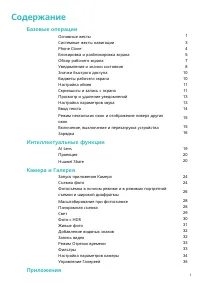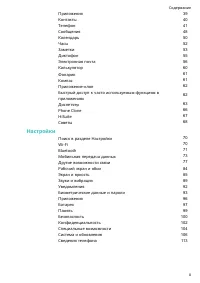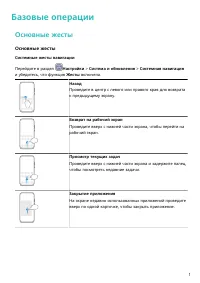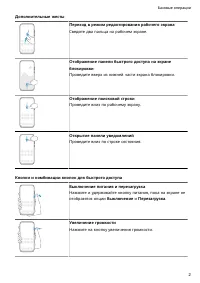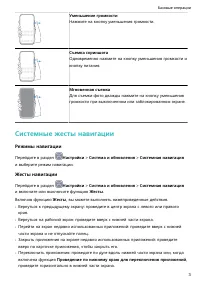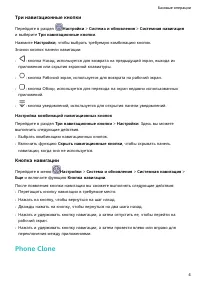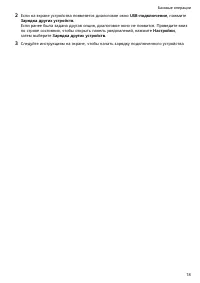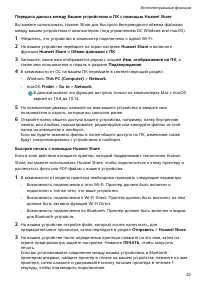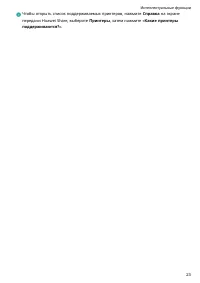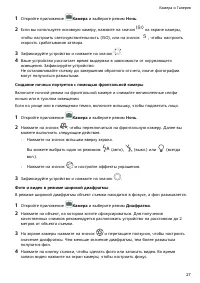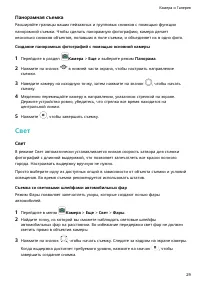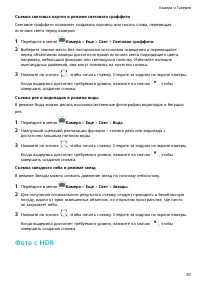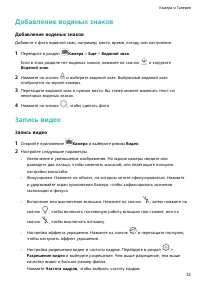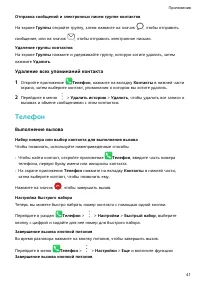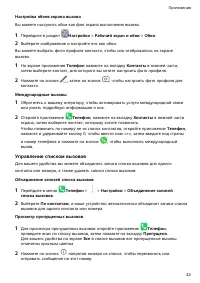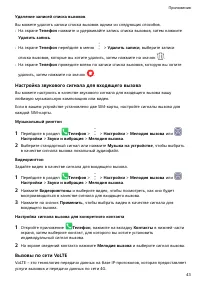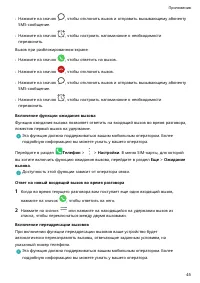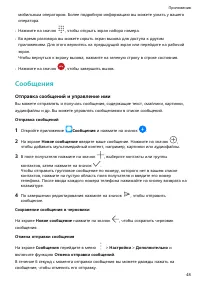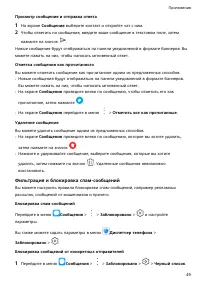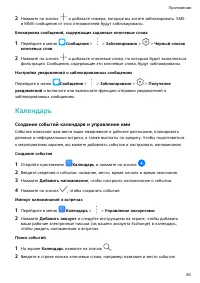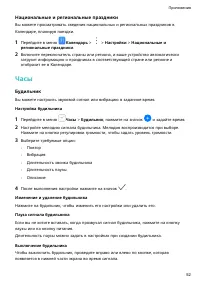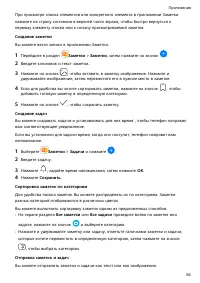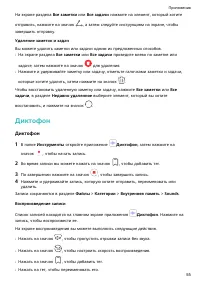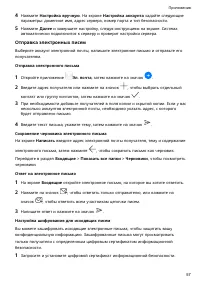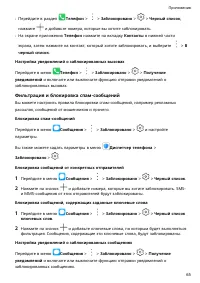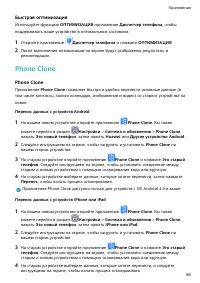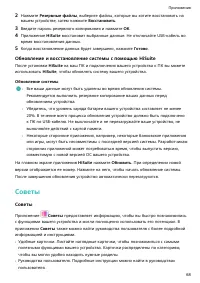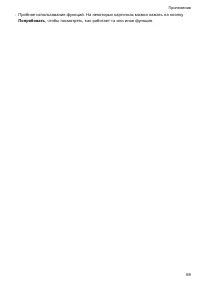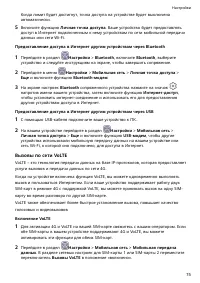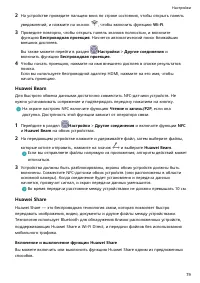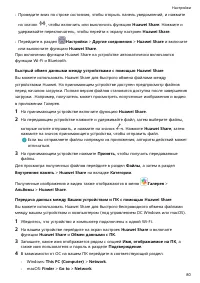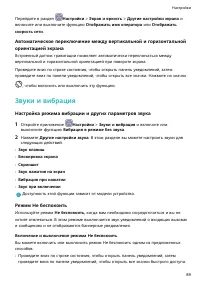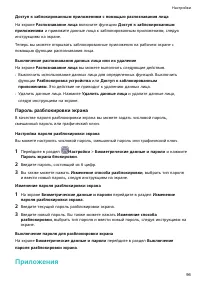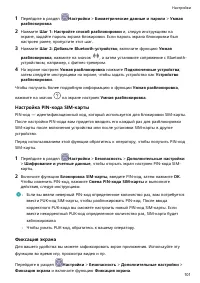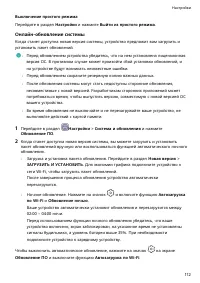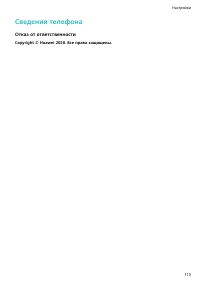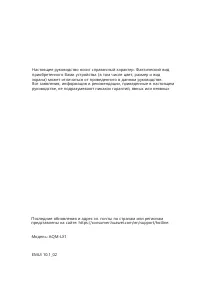Смартфоны Huawei Y8p - инструкция пользователя по применению, эксплуатации и установке на русском языке. Мы надеемся, она поможет вам решить возникшие у вас вопросы при эксплуатации техники.
Если остались вопросы, задайте их в комментариях после инструкции.
"Загружаем инструкцию", означает, что нужно подождать пока файл загрузится и можно будет его читать онлайн. Некоторые инструкции очень большие и время их появления зависит от вашей скорости интернета.
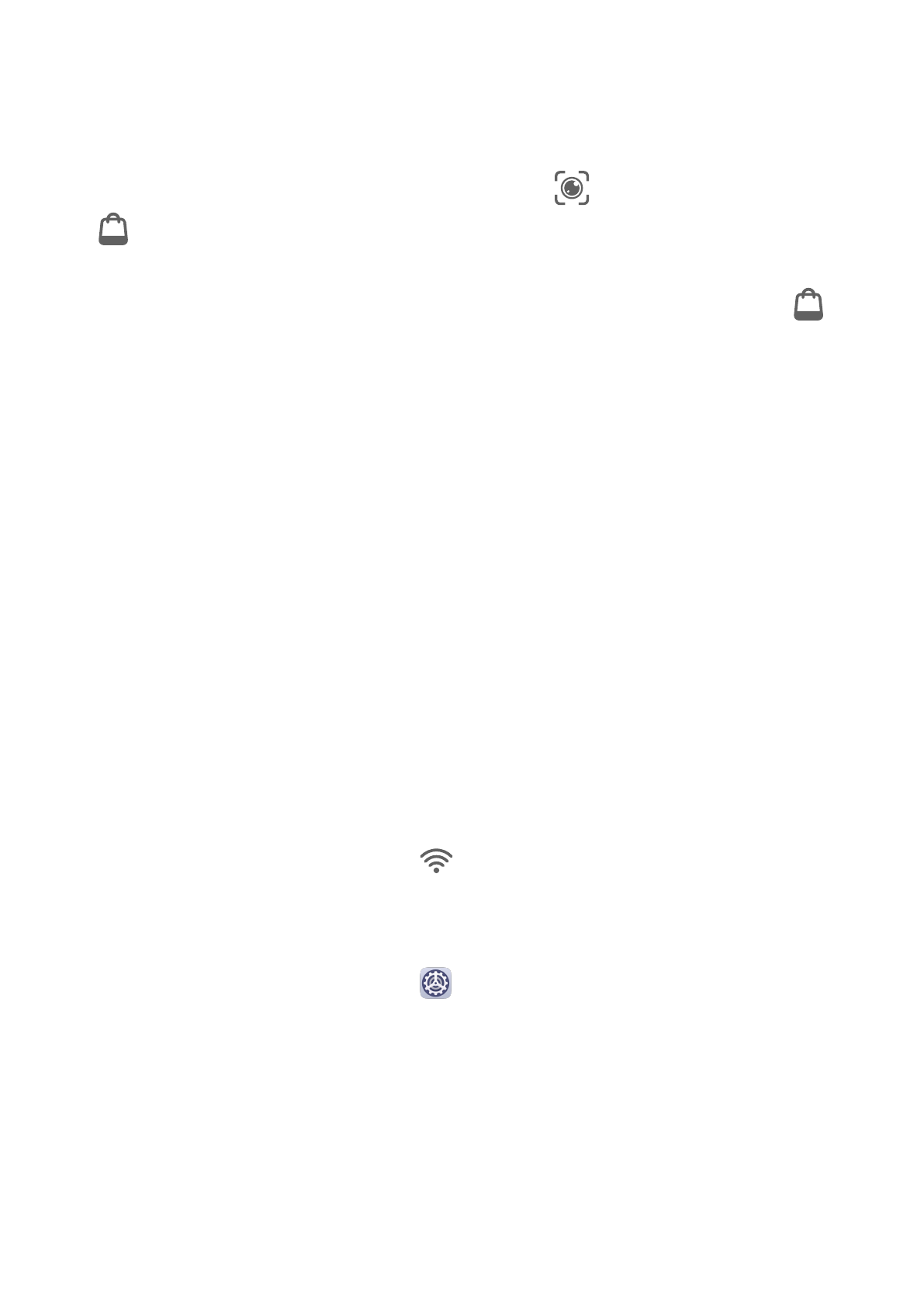
Сканирование и покупка
В приложении AI Lens есть функция покупок, которая позволяет сканировать товары и
искать их в онлайн-магазинах.
1
Откройте приложение Камера, нажмите на значок
, затем нажмите на значок
.
2
Наведите камеру на объект. Когда объект будет распознан, вы получите
рекомендации по приобретению товара. Вы также можете нажать на значок
и
сделать фотографию, которая будет распознана автоматически.
Проекция
Беспроводная проекция
Вы можете подключить ваше устройство к внешнему дисплею, например к телевизору,
по беспроводному соединению.
1
В зависимости от модели и функций внешнего дисплея следуйте инструкциям ниже.
•
Если внешний дисплей поддерживает Miracast, включите на нем функцию
беспроводной проекции.
•
Если внешний дисплей не поддерживает Miracast, используйте беспроводной
адаптер HDMI для подключения устройства к внешнему дисплею. Убедитесь, что
беспроводной адаптер HDMI подключен к источнику питания.
Чтобы проверить, поддерживает ли внешний дисплей Miracast, а также узнать, как
включить функцию беспроводной проекции, обратитесь к руководству пользователя
или в центр клиентской поддержки производителя внешнего дисплея.
2
На устройстве проведите пальцем вниз по строке состояния, чтобы открыть панель
уведомлений, и нажмите на значок
, чтобы включить функцию Wi-Fi.
3
Проведите повторно, чтобы открыть панель значков полностью, и включите
функцию Беспроводная проекция. Начнется автоматический поиск ближайших
внешних дисплеев.
Вы также можете перейти в раздел
Настройки > Другие соединения и
включить функцию Беспроводная проекция.
4
Чтобы начать проекцию, нажмите на имя внешнего дисплея в списке результатов
поиска.
Если вы используете беспроводной адаптер HDMI, нажмите на его имя, чтобы
начать проекцию.
Huawei Share
Интеллектуальные функции
20